 Backend-Entwicklung
Backend-Entwicklung
 PHP-Tutorial
PHP-Tutorial
 Ausführliche Erklärung, wie man mit WAMP eine lokale PHP-Entwicklungsumgebung erstellt
Ausführliche Erklärung, wie man mit WAMP eine lokale PHP-Entwicklungsumgebung erstellt
Ausführliche Erklärung, wie man mit WAMP eine lokale PHP-Entwicklungsumgebung erstellt
Dieser Artikel stellt hauptsächlich die relevanten Informationen zur Verwendung von WAMP zum Erstellen einer lokalen PHP-Entwicklungsumgebung vor. Er hat einen gewissen Referenzwert.
Vorab geschrieben >
PHP ist eine Server-Skriptsprache und muss daher auf dem Server ausgeführt werden. Als Neuling kann die Einrichtung eines Servers lange dauern und es kann sein, dass Sie es nicht richtig hinbekommen. Daher ist die Verwendung einer integrierten Umgebung in der Einstiegsphase die beste und bequemste Wahl, um mehr Zeit damit zu verbringen, sich mit der Programmiersprache vertraut zu machen. In diesem Artikel wird erläutert, wie Sie eine PHP-Entwicklungsumgebung auf der Windows-Plattform erstellen.Installieren Sie die integrierte Umgebung
1. Laden Sie das integrierte Umgebungspaket herunter Offizielle WampServer-Website
Von mir heruntergeladen Es ist Wampserver 3.0.6 64 Bit. Nach dem Herunterladen doppelklicken Sie zum Installieren. wamp 3.0.6 Die installierte Software ist:PHP 5.6.25/7.0.10
MySQL 5.7.14
PhpMyAdmin 4.6.4
Adminer 4.2.5
PhpSysInfo 3.2.5
* wamp wird gleichzeitig installiert werden PHP5 und PHP7 können nach Abschluss der Installation umgeschaltet werden
2. Während des Installationsvorgangs tritt ein Fehler auf
Wenn während des Installationsvorgangs die Meldung angezeigt wird, dass msvcr110 dll und andere Dateien fehlen, laden Sie bitte zuerst vcredist_x64.exe herunter, um die für wamp erforderliche Umgebung zu installieren.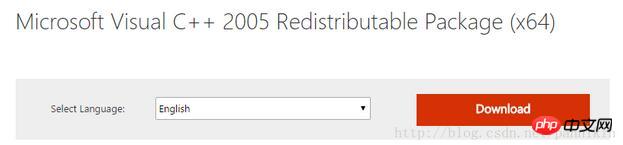
Serverkonfiguration
1 >Nach der Installation von wamp befindet sich unter dem Installationspfad ein Ordner www. Dieser Ordner wird zum Speichern Ihrer Projektdateien verwendet. Nur Dateien in diesem Verzeichnis werden vom Server erkannt und ausgeführt.
Zum Beispiel: Das Verzeichnis, das ich bei der Installation von wamp ausgewählt habe, istD:wamp64
, dann das Verzeichnis, in dem sich die Projektdateien befinden nach der Installation gespeichert wird
D:wamp64www
Natürlich, wenn Sie nicht den Standardordner
www
Suchen Sie die Apache-Konfigurationsdatei httpd.conf
Installationsverzeichnis binapacheapache2.4.23confhttpd.conf
Verwenden Sie den Notizblock oder öffnen Sie die Datei mit Suchen Sie in einem anderen Editor nach
DocumentRoot "${INSTALL_DIR}/www"
<Directory "${INSTALL_DIR}/www/">
...
</Directory>${INSTALL_DIR}/www
in das Verzeichnis, das Sie angeben müssenSuchen Sie dann auch die Datei httpd-vhosts.conf
im Verzeichnisextra\httpd-vhosts.conf #打开文件↓ <VirtualHost *:80> ServerName localhost DocumentRoot D:/wamp64/www <Directory "D:/wamp64/www/"> ... </Directory> </VirtualHost>
D:/wamp64/ www
kann das Verzeichnis sein, das angegeben werden muss. Auf diese Weise wird der Server in Zukunft die Dateien in diesem Verzeichnis analysieren.*Nachdem Sie die Konfiguration geändert haben, denken Sie daran, den Server neu zu starten
Erstellen Sie einen neuen Projekt, um zu testen, ob der Server verfügbar ist.
Erstellen Sie einen neuen Testordner unter dem WWW-Ordner, erstellen Sie eine neue test.php im Ordner und schreiben Sie einige Ausgabeanweisungen in die PHP-Datei. Zum Beispiel ein Satz, den Programmierer zu Beginn schreiben müssen:echo 'Hello World!';
Öffnen Sie dann den Browser und geben Sie
ein in der Adressleiste
localhost/test/test.php
Wenn Ihr Browser die Worte Hello World! anzeigt, bedeutet das, dass Ihr Server betriebsbereit ist.
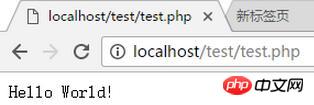
Ich verwende nicht gerne localhost/ Projektdateiname/ xxx.php/…
Auf diese Weise zugreifen? Anschließend können Sie einen virtuellen Host konfigurieren. Nach der Konfiguration können Sie über ein Formular wiewww.test.com darauf zugreifen (anpassbar). Suchen Sie zunächst die Datei httpd-vhosts.conf
und öffnen Sie dasInstallationsverzeichnis binapacheapache2.4.23confextrahttpd-vhosts.conf
unter Fügen Sie am Ende der Datei
<VirtualHost *:80>
#设置主机名(可自己设置)
ServerName www.test.com
#设置主机别名,即用该别名也可以访问(前提是域名解析正确)
ServerAlias test.com
#设置该站点根目录
DocumentRoot "D:\wamp64\www\test"
#设置文件夹访问控制,其路径要和上一行的DocumentRoot一样,
<Directory "D:\wamp64\www\test">
#用于显示设定“可显示文件列表”(当无可显示网页的时候)
Options Indexes
#启用文件夹访问控制的文件.htaccess设置
AllowOverride All
#请求控制
Require all granted
#默认打开的页面设置
DirectoryIndex index.php index.html
</Directory>
</VirtualHost>C:\Windows\System32\drivers\etc #每个系统都不一样,可以去问问百度
127.0.0.1
www.test.com am Ende der Datei hinzu (achten Sie darauf, dass die Leerzeichen in der Mitte nicht verloren gehen) und speichern Sie. * Wenn Sie zum Speichern unter aufgefordert werden, können Sie zuerst speichern unter und dann den Dateinamen der gespeicherten Datei in „Hosts“ ändern und dabei die ursprüngliche Hosts-Datei überschreiben
... # Additionally, comments (such as these) may be inserted on inpidual # lines or following the machine name denoted by a '#' symbol. # # For example: # # 102.54.94.97 rhino.acme.com # source server # 38.25.63.10 x.acme.com # x client host # localhost name resolution is handled within DNS itself. # 127.0.0.1 localhost # ::1 localhost 127.0.0.1 www.test.com
www.test.com
) an den DNS-Server übermittelt, sondern direkt die IP findet Adresse basierend auf der Hosts-Datei (dies ist die lokale), zur Analyse einreichen. Auf diese Weise kann unser lokaler Server diesen Domänennamen auflösen.4、局域网远程访问
如果需要在局域网中能通过链接访问站点(例如开发web app时使用手机测试),那么就需要开启服务器远程访问权限了。
打开apache配置文件httpd.conf
安装目录\bin\apache\apache2.4.23\conf\httpd.conf
修改AllowOverride和Require配置为如下
DocumentRoot "${INSTALL_DIR}/www"
<Directory "${INSTALL_DIR}/www/">
...
AllowOverride all
Require all granted
...
</Directory>同时需要修改httpd-vhosts.conf文件,修改相同的配置
<VirtualHost *:80>
ServerName localhost
DocumentRoot D:/wamp64/www
<Directory "D:/wamp64/www/">
...
AllowOverride All
Require all granted
</Directory>
</VirtualHost>若只需要访问其中某一个站点,则首先需要给这个站点配置虚拟主机,然后在该虚拟主机的配置中修改AllowOverride和Require
好了,使用WAMP搭建PHP本地开发环境的基本步骤就这些了。搭建好这些你也算是走上程序员的“不归路”了。
若您发现文章有哪里不正确的地方,欢迎指正。
相关推荐:
Das obige ist der detaillierte Inhalt vonAusführliche Erklärung, wie man mit WAMP eine lokale PHP-Entwicklungsumgebung erstellt. Für weitere Informationen folgen Sie bitte anderen verwandten Artikeln auf der PHP chinesischen Website!

Heiße KI -Werkzeuge

Undresser.AI Undress
KI-gestützte App zum Erstellen realistischer Aktfotos

AI Clothes Remover
Online-KI-Tool zum Entfernen von Kleidung aus Fotos.

Undress AI Tool
Ausziehbilder kostenlos

Clothoff.io
KI-Kleiderentferner

AI Hentai Generator
Erstellen Sie kostenlos Ai Hentai.

Heißer Artikel

Heiße Werkzeuge

Notepad++7.3.1
Einfach zu bedienender und kostenloser Code-Editor

SublimeText3 chinesische Version
Chinesische Version, sehr einfach zu bedienen

Senden Sie Studio 13.0.1
Leistungsstarke integrierte PHP-Entwicklungsumgebung

Dreamweaver CS6
Visuelle Webentwicklungstools

SublimeText3 Mac-Version
Codebearbeitungssoftware auf Gottesniveau (SublimeText3)

Heiße Themen
 1385
1385
 52
52
 PHP 8.4 Installations- und Upgrade-Anleitung für Ubuntu und Debian
Dec 24, 2024 pm 04:42 PM
PHP 8.4 Installations- und Upgrade-Anleitung für Ubuntu und Debian
Dec 24, 2024 pm 04:42 PM
PHP 8.4 bringt mehrere neue Funktionen, Sicherheitsverbesserungen und Leistungsverbesserungen mit einer beträchtlichen Menge an veralteten und entfernten Funktionen. In dieser Anleitung wird erklärt, wie Sie PHP 8.4 installieren oder auf PHP 8.4 auf Ubuntu, Debian oder deren Derivaten aktualisieren. Obwohl es möglich ist, PHP aus dem Quellcode zu kompilieren, ist die Installation aus einem APT-Repository wie unten erläutert oft schneller und sicherer, da diese Repositorys in Zukunft die neuesten Fehlerbehebungen und Sicherheitsupdates bereitstellen.
 So richten Sie Visual Studio-Code (VS-Code) für die PHP-Entwicklung ein
Dec 20, 2024 am 11:31 AM
So richten Sie Visual Studio-Code (VS-Code) für die PHP-Entwicklung ein
Dec 20, 2024 am 11:31 AM
Visual Studio Code, auch bekannt als VS Code, ist ein kostenloser Quellcode-Editor – oder eine integrierte Entwicklungsumgebung (IDE) –, die für alle gängigen Betriebssysteme verfügbar ist. Mit einer großen Sammlung von Erweiterungen für viele Programmiersprachen kann VS Code c
 7 PHP-Funktionen, die ich leider vorher nicht kannte
Nov 13, 2024 am 09:42 AM
7 PHP-Funktionen, die ich leider vorher nicht kannte
Nov 13, 2024 am 09:42 AM
Wenn Sie ein erfahrener PHP-Entwickler sind, haben Sie möglicherweise das Gefühl, dass Sie dort waren und dies bereits getan haben. Sie haben eine beträchtliche Anzahl von Anwendungen entwickelt, Millionen von Codezeilen debuggt und eine Reihe von Skripten optimiert, um op zu erreichen
 Wie analysiert und verarbeitet man HTML/XML in PHP?
Feb 07, 2025 am 11:57 AM
Wie analysiert und verarbeitet man HTML/XML in PHP?
Feb 07, 2025 am 11:57 AM
Dieses Tutorial zeigt, wie XML -Dokumente mit PHP effizient verarbeitet werden. XML (Extensible Markup-Sprache) ist eine vielseitige textbasierte Markup-Sprache, die sowohl für die Lesbarkeit des Menschen als auch für die Analyse von Maschinen entwickelt wurde. Es wird üblicherweise für die Datenspeicherung ein verwendet und wird häufig verwendet
 Erklären Sie JSON Web Tokens (JWT) und ihren Anwendungsfall in PHP -APIs.
Apr 05, 2025 am 12:04 AM
Erklären Sie JSON Web Tokens (JWT) und ihren Anwendungsfall in PHP -APIs.
Apr 05, 2025 am 12:04 AM
JWT ist ein offener Standard, der auf JSON basiert und zur sicheren Übertragung von Informationen zwischen Parteien verwendet wird, hauptsächlich für die Identitätsauthentifizierung und den Informationsaustausch. 1. JWT besteht aus drei Teilen: Header, Nutzlast und Signatur. 2. Das Arbeitsprinzip von JWT enthält drei Schritte: Generierung von JWT, Überprüfung von JWT und Parsingnayload. 3. Bei Verwendung von JWT zur Authentifizierung in PHP kann JWT generiert und überprüft werden, und die Funktionen und Berechtigungsinformationen der Benutzer können in die erweiterte Verwendung aufgenommen werden. 4. Häufige Fehler sind Signaturüberprüfungsfehler, Token -Ablauf und übergroße Nutzlast. Zu Debugging -Fähigkeiten gehört die Verwendung von Debugging -Tools und Protokollierung. 5. Leistungsoptimierung und Best Practices umfassen die Verwendung geeigneter Signaturalgorithmen, das Einstellen von Gültigkeitsperioden angemessen.
 PHP -Programm zum Zählen von Vokalen in einer Zeichenfolge
Feb 07, 2025 pm 12:12 PM
PHP -Programm zum Zählen von Vokalen in einer Zeichenfolge
Feb 07, 2025 pm 12:12 PM
Eine Zeichenfolge ist eine Folge von Zeichen, einschließlich Buchstaben, Zahlen und Symbolen. In diesem Tutorial wird lernen, wie Sie die Anzahl der Vokale in einer bestimmten Zeichenfolge in PHP unter Verwendung verschiedener Methoden berechnen. Die Vokale auf Englisch sind a, e, i, o, u und sie können Großbuchstaben oder Kleinbuchstaben sein. Was ist ein Vokal? Vokale sind alphabetische Zeichen, die eine spezifische Aussprache darstellen. Es gibt fünf Vokale in Englisch, einschließlich Großbuchstaben und Kleinbuchstaben: a, e, ich, o, u Beispiel 1 Eingabe: String = "TutorialPoint" Ausgabe: 6 erklären Die Vokale in der String "TutorialPoint" sind u, o, i, a, o, ich. Insgesamt gibt es 6 Yuan
 Erklären Sie die späte statische Bindung in PHP (statisch: :).
Apr 03, 2025 am 12:04 AM
Erklären Sie die späte statische Bindung in PHP (statisch: :).
Apr 03, 2025 am 12:04 AM
Statische Bindung (statisch: :) implementiert die späte statische Bindung (LSB) in PHP, sodass das Aufrufen von Klassen in statischen Kontexten anstatt Klassen zu definieren. 1) Der Analyseprozess wird zur Laufzeit durchgeführt.
 Was sind PHP Magic -Methoden (__construct, __Destruct, __call, __get, __set usw.) und geben Sie Anwendungsfälle an?
Apr 03, 2025 am 12:03 AM
Was sind PHP Magic -Methoden (__construct, __Destruct, __call, __get, __set usw.) und geben Sie Anwendungsfälle an?
Apr 03, 2025 am 12:03 AM
Was sind die magischen Methoden von PHP? Zu den magischen Methoden von PHP gehören: 1. \ _ \ _ Konstrukt, verwendet, um Objekte zu initialisieren; 2. \ _ \ _ Destruct, verwendet zur Reinigung von Ressourcen; 3. \ _ \ _ Call, behandeln Sie nicht existierende Methodenaufrufe; 4. \ _ \ _ GET, Implementieren Sie den dynamischen Attributzugriff; 5. \ _ \ _ Setzen Sie dynamische Attributeinstellungen. Diese Methoden werden in bestimmten Situationen automatisch aufgerufen, wodurch die Code -Flexibilität und -Effizienz verbessert werden.



